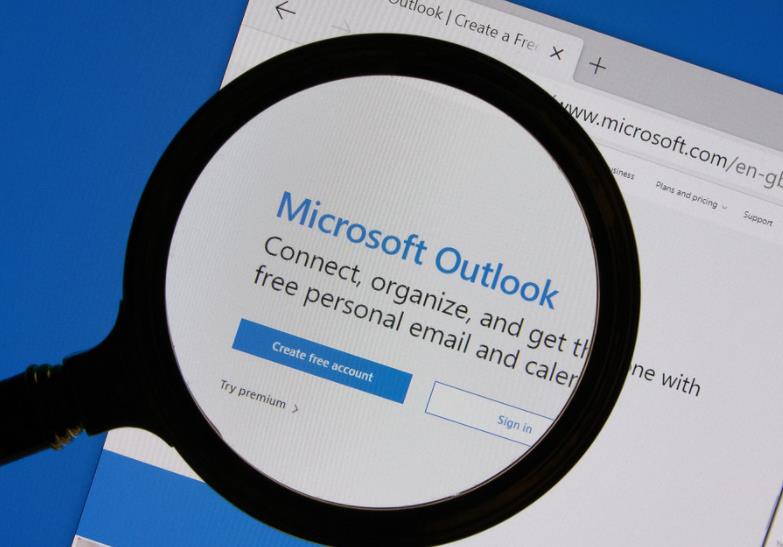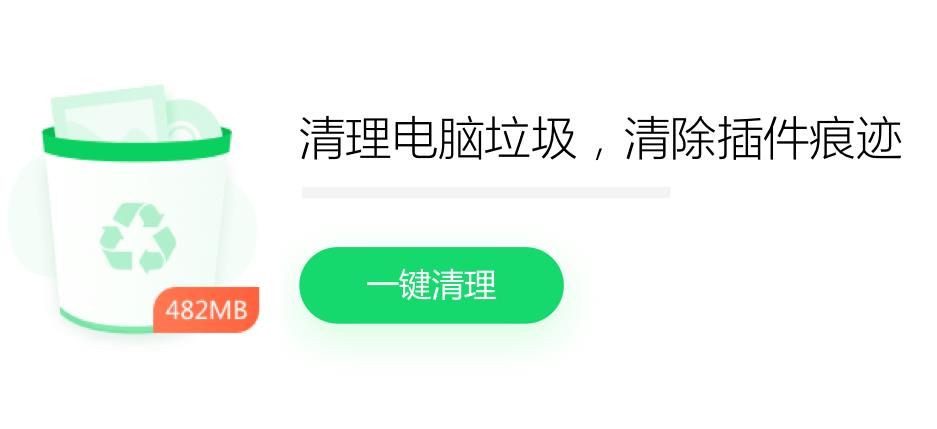如果您依靠Microsoft Outlook来处理您的所有日常邮件,那么这对您来说是个好消息。我们编制了一个有用的键盘快捷键列表,帮助您更快地使用outlook邮箱。
- Alt + . (句号)打开地址簿并选择收件人字段
- Alt + A打开操作下拉菜单
- Alt + B打开地址簿并选择 BCC 字段
- Alt + C选择抄送字段的邮件收件人
- Alt + D切换到每日日历视图
- Alt + E打开编辑下拉菜单
- Alt + F打开文件下拉菜单
- Alt + G打开前往下拉菜单
- Alt + H打开帮助下拉菜单
- Alt + I打开查找工具栏/打开插入下拉菜单
- Alt + J移至主题字段
- Alt + K根据地址簿检查收件人、抄送或密件抄送字段中的名称(光标必须在相应的邮件头字段中)
- Alt + L回复全部
- Alt + M切换到月历视图
- Alt + N打开账户下拉菜单
- Alt + O打开格式下拉菜单/切换到今天日历视图
- Alt + P打开消息选项对话框
- Alt + R回复/切换到工作周日历视图
- Alt + S发送
- Alt + T打开工具下拉菜单
- Alt + V打开视图下拉菜单
- Alt + W转发项目/切换到每周日历视图
- Alt + Y切换到每日日历视图
- Ctrl + 1转到邮件
- Ctrl + 2转到日历
- Ctrl + 3转到通讯录
- Ctrl + 4转到任务
- Ctrl + 5转到笔记
- Ctrl + 6转到文件夹列表
- Ctrl + 7转到快捷方式
- Ctrl + 8转到日志
- Ctrl + A 全选
- Ctrl + B编辑富文本消息时加粗
- Ctrl + C复制
- Ctrl + D删除项目(消息、任务、联系人等)
- Ctrl + E编辑富文本消息时激活查找下拉菜单/居中对齐
- Ctrl + F前进
- Ctrl + J从所选项目(消息、任务、联系人等)打开一个新的日记条目
- Ctrl + K根据地址簿检查收件人、抄送或密件抄送字段中的名称(光标必须在相应的邮件头字段中)
- Ctrl + M发送/接收全部
- Ctrl + O打开
- Ctrl + P打印
- Ctrl + Q标记选中的消息已读
- Ctrl + R回复
- Ctrl + S保存消息草稿
- Ctrl + T选项卡
- Ctrl + U将选中的消息标记为未读
- Ctrl + V粘贴
- Ctrl + X剪切
- Ctrl + Y转到文件夹
- Ctrl + Z撤销
- Ctrl + Backspace删除上一个单词
- Ctrl + End移到最后
- Ctrl + Home移到开头
- Ctrl + Shift + A打开一个新约会
- Ctrl + Shift + B打开地址簿
- Ctrl + Shift + C创建新联系人
- Ctrl + Shift + E打开一个新文件夹
- Ctrl + Shift + F打开高级查找窗口
- Ctrl + Shift + G标记消息以供跟进
- Ctrl + Shift + J打开一个新的日志条目
- Ctrl + Shift + K打开一个新任务
- Ctrl + Shift + L打开一个新的通讯组列表
- Ctrl + Shift + M打开新邮件
- Ctrl + Shift + N打开新笔记
- Ctrl + Shift + O切换到发件箱
- Ctrl + Shift + P打开新搜索文件夹窗口
- Ctrl + Shift + Q打开一个新的会议请求
- Ctrl + Shift + R回复全部
- Ctrl + Shift + S打开一个新的讨论
- Ctrl + Shift + U打开一个新的任务请求
- Ctrl + Shift + Y复制文件夹
- Shift + Tab选择上一个邮件标题按钮或字段
- F1打开 Outlook 帮助
- F3激活查找工具栏
- F4打开查找窗口
- F7拼写检查
- F9发送和接收所有
- F10从 Outlook 工具栏按钮中选择文件
- F11激活“查找联系人”对话框
- F12另存为
- Alt + F4关闭活动窗口